Restablecer un teléfono inteligente es siempre el último recurso cuando tiene problemas con su teléfono. Pero, si ha hecho una copia de seguridad de todo y está listo para reiniciar, esta es una excelente manera de comenzar de nuevo.
Al restablecer su teléfono, hay dos tipos: Restablecimiento completo y un Reinicio suave. La diferencia entre los dos es que uno borra su información y el otro no.
¿Qué es un restablecimiento completo?
El restablecimiento completo borra todo lo que ya ha agregado a su teléfono. El dispositivo volverá al estado en el que se encontraba cuando salió de fábrica.
Esto significa que todas sus imágenes, videos, aplicaciones y cualquier otra cosa que haya hecho para personalizar su dispositivo desaparecerán. Esta es una forma drástica de probar cualquier problema que tenga con su dispositivo, la ventaja es que se deshace de una gran cantidad de archivos basura e innecesarios que tenía en su teléfono.
¿Qué es un reinicio suave?
Se produce un restablecimiento parcial cuando reinicia su dispositivo. Es una de las correcciones necesarias cuando tu dispositivo Android se ha vuelto loco. Simplemente apagando su dispositivo y luego volviéndolo a encender, se sorprenderá de la cantidad de problemas que puede solucionar.
Cómo restablecer un teléfono inteligente Motorola One Vision
Por un reinicio suave, todo lo que necesita hacer es mantener presionado el botón de encendido el tiempo suficiente hasta que vea la opción de reinicio.
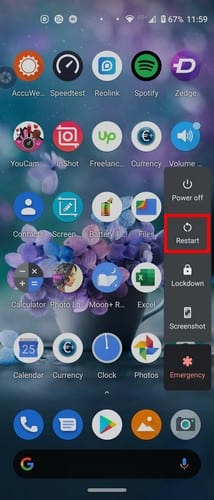
Una vez que presione el botón de reinicio, hará precisamente eso. No verá un mensaje pidiéndole que confirme el reinicio.
Si desea restablecer su Motorola One Vision a la configuración de fábrica, asegúrese de tener más del 50% de batería. Además, no olvide crear una copia de seguridad de toda su información esencial; desaparecerá una vez que su teléfono se reinicie.
Si ya ha tomado estas precauciones, puede restablecer su teléfono a la configuración de fábrica yendo a:
- configuraciones
- Sistema
- Avanzado
- Restablecer opciones
- Borrar todos los datos (restablecimiento de fábrica)
- Reiniciar telefono
- Resetear todo
Cómo restablecer externamente su teléfono inteligente Motorola One Vision
Si la razón por la que desea restablecer su teléfono es porque no puede acceder a la configuración, el método anterior obviamente no funcionará. En este caso, tendrá que restablecer su teléfono externamente.
Para hacer esto:
- Apaga tu teléfono
- Presione el botón de encendido para encender su teléfono, pero presione el botón para bajar el volumen al mismo tiempo
- Use el botón para bajar el volumen hasta que vea la opción Modo de recuperación
- Presione el botón de encendido para seleccionar el modo de recuperación
- ¿Ves un Android con un signo de exclamación? Si es así, mantenga presionado el botón de encendido y luego presione y suelte el botón para subir el volumen
- Las opciones del menú deberían aparecer ahora
- Presione el botón Volumen para ayudarlo a navegar a la opción Borrar datos / restablecimiento de fábrica
- Usa el botón de encendido para elegirlo
- Elija Sí
- Use el botón Volumen para ayudarlo a navegar a dos posibilidades: Solo datos de usuario (esto mantendrá cosas como el mensaje de encendido de tonos de llamada, la imagen y el fondo de pantalla que venían con su teléfono) y Datos de usuario y contenido personalizado (esta opción elimina absolutamente todo en su teléfono).
El reinicio tardará un momento o dos, por lo que ahora sería un buen momento para ir a buscar esa taza de café. Una vez que se complete el proceso, no olvide usar el botón de volumen para ir a Reinicie el sistema ahora y presione el botón de encendido para seleccionarlo.
Consejo: Si después de esperar varios minutos su teléfono no se enciende, mantenga presionado el botón de encendido hasta que la pantalla se oscurezca, luego de que suelte el botón de encendido. Su teléfono debería encenderse normalmente.
Conclusión
Una vez que haya completado el restablecimiento de fábrica, notará que su teléfono está funcionando más rápido. Intente mantener solo las aplicaciones que usa en su teléfono, ya que la instalación de aplicaciones innecesarias puede afectar el rendimiento de su teléfono.